修复无法在 Internet Explorer 中打开 PDF 文件
已发表: 2017-10-25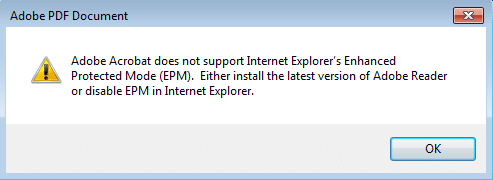
修复无法在 Internet Explorer 中打开 PDF 文件: Internet Explorer 面临一个新问题,即无法打开 .pdfs 文件,您得到的只是一个黄色三角形感叹号和“页面错误”警告。 尽管可以在其他浏览器(例如 Google Chrome 或 Firefox)中访问该文件,但不能在 Internet Explorer 中访问该文件。 同样,如果您尝试在 Microsoft Edge 中打开 PDF 文件,也会显示相同的错误,因此您可以放心地认为这是 Microfot Edge 和 Internet Explorer 的问题。 当您尝试在 Internet Explorer 或 Microsoft Edge 中打开 PDF 文件时,您将遇到以下错误消息:
Internet Explorer 已停止工作。 一个问题导致程序停止正常工作。
如果有可用的解决方案,Windows 将关闭该程序并通知您。
或者
Adobe Acrobat 不支持 Internet Explorer 的增强保护模式 (EPM)。 安装最新版本的 Adobe Reader 或在 Internet Explorer 中禁用 EPM。
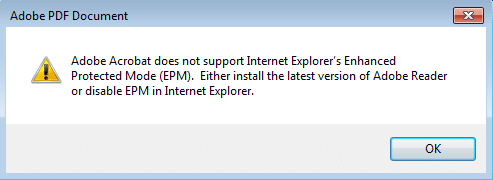
在以前版本的 Internet Explorer 中,加载 pdf 文件需要花费大量时间,有时在下载文件时需要花费大量时间,在这种情况下,您可以使用任务管理器简单地结束该过程。 但是,如果您根本无法在 Internet Explorer 中打开 PDF 文件,那么您需要尽快解决此问题。 因此,不要浪费任何时间,让我们看看如何在下面列出的故障排除步骤的帮助下实际修复无法在 Internet Explorer 中打开 PDF 文件。
注意:在继续之前,请确保您的 Adobe 或 Acrobat Reader 是最新的。
内容
- 修复无法在 Internet Explorer 中打开 PDF 文件
- 方法 1:重置在浏览器中显示 PDF 首选项
- 方法 2:启用 Adobe PDF Reader 扩展
- 方法 3:更改 Internet Explorer 安全设置
- 方法 4:清除 Internet Explorer 缓存
- 方法 5:重新创建 Internet 临时文件夹
- 方法 6:注册表修复
修复无法在 Internet Explorer 中打开 PDF 文件
确保创建一个还原点以防万一出现问题。
方法 1:重置在浏览器中显示 PDF 首选项
1.在继续之前关闭 Internet Explorer 或任何其他浏览器。
2.打开Acrobat 或 Adobe reader ,然后从菜单中单击编辑,然后选择首选项。
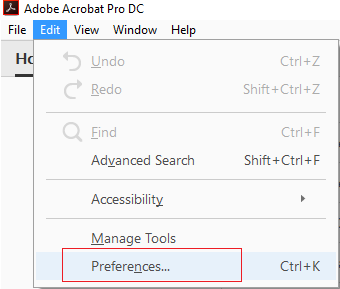
3.现在从具有类别的左侧窗格中选择Internet。
4.取消选择在浏览器中显示 PDF ,然后单击确定。
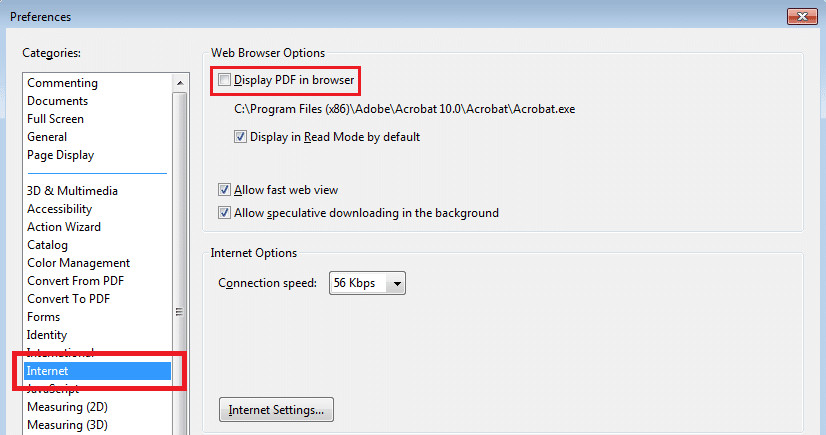
5.重新启动您的 Internet Explorer。
方法 2:启用 Adobe PDF Reader 扩展
1.打开 Internet Explorer,然后按Alt键调出菜单。
2.从 IE 菜单中单击工具 > 管理加载项。
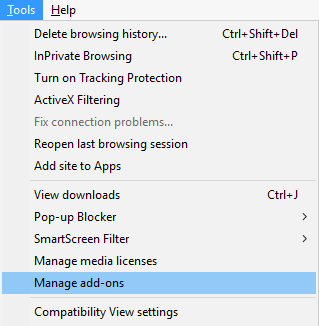
3.从插件列表中找到Adobe PDF Reader 或 Acrobat Reader 。
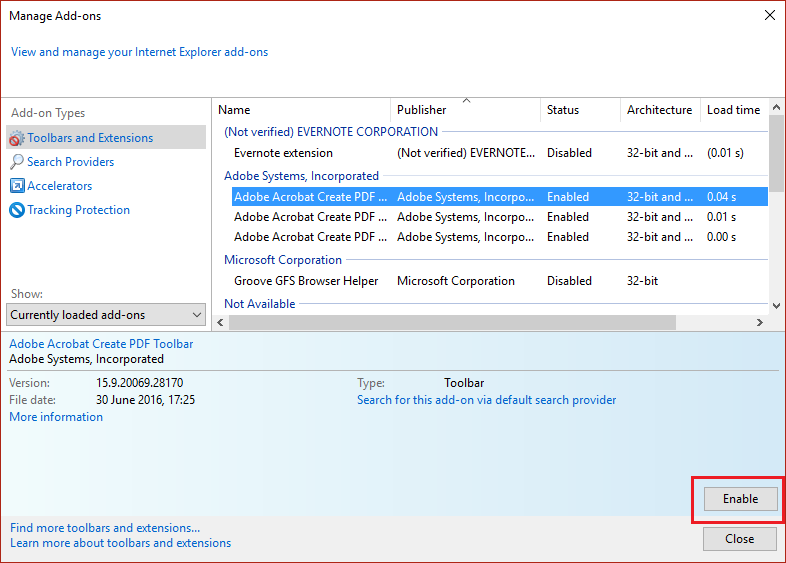
4.确保通过单击底部的启用按钮启用上述扩展。
4.重新启动您的浏览器,看看您是否能够修复无法在 Internet Explorer 中打开 PDF 文件。
方法 3:更改 Internet Explorer 安全设置
1.按 Windows 键 + R 然后输入inetcpl.cpl并按 Enter 打开Internet 属性。

2.切换到安全选项卡,然后单击标有“ Internet ”的图标。
3.通过将滑块拖到底部,将安全级别调整为“中高”或仅“中”。
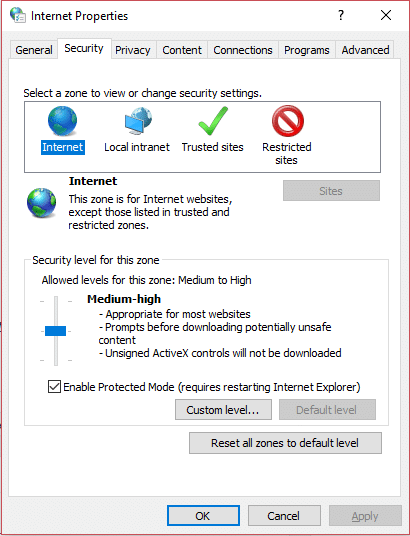
注意:要启用滑块,请单击默认级别按钮。
4.单击应用,然后单击确定。
5.重新启动您的浏览器,看看您是否能够修复无法在 Internet Explorer 中打开 PDF 文件。

方法 4:清除 Internet Explorer 缓存
1.按 Windows 键 + R 然后键入“ inetcpl.cpl ”(不带引号)并按回车键打开Internet 属性。

2.现在在常规选项卡中的浏览历史记录下,单击删除。
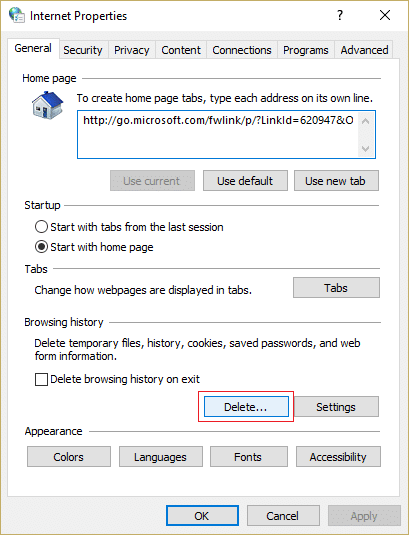
3.接下来,确保检查以下内容:
- 临时 Internet 文件和网站文件
- Cookie 和网站数据
- 历史
- 下载历史
- 表单数据
- 密码
- 跟踪保护、ActiveX 过滤和 Do NotTrack
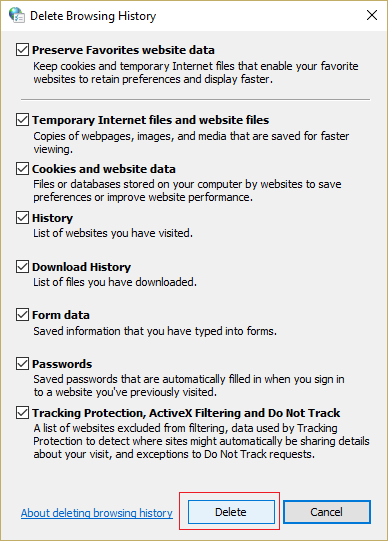
4.然后点击删除,等待IE删除临时文件。
5.重新启动您的 Internet Explorer 并查看您是否能够修复无法在 Internet Explorer 中打开 PDF 文件。
方法 5:重新创建 Internet 临时文件夹
1.按 Windows 键 + R 然后输入inetcpl.cpl并按 Enter 打开 Internet 属性。

2.在常规选项卡下单击浏览历史记录下的设置。
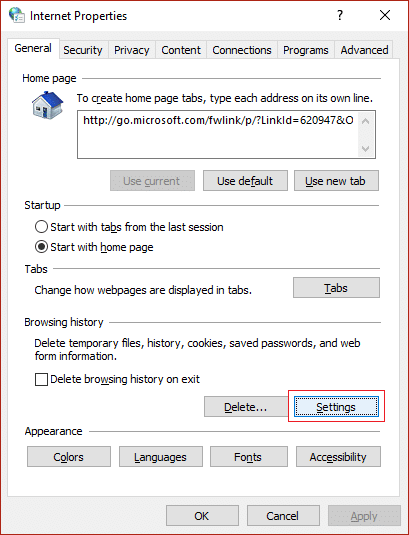
3.现在在Temporary Internet Files选项卡下,您将看到当前位置,请务必记下它。

4.下一步,单击底部的移动文件夹按钮并浏览到您在步骤 3 中记下的相同位置。
注意:确保从文件夹选项中选中“显示隐藏的文件、文件夹和驱动程序”并取消选中“隐藏受保护的操作系统文件”。
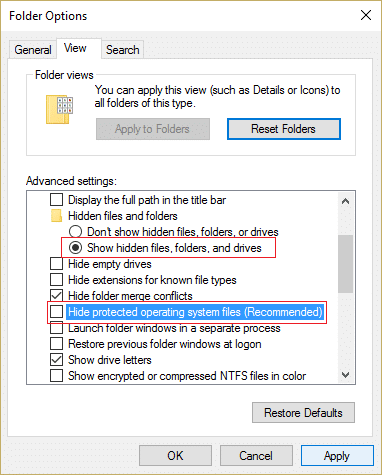
5.如果您无法选择相同的文件夹,则创建一个新文件夹,然后选择该文件夹。 保存更改并退出。
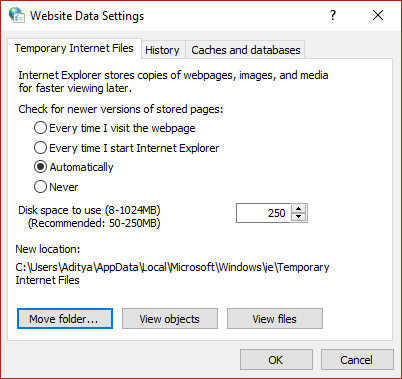
6.再次进行相同的设置,然后再次尝试设置您在步骤 3 中记下的文件夹。

7.重新启动您的 PC 以保存更改。
方法 6:注册表修复
1.按 Windows 键 + R 然后键入regedit并按 Enter 打开注册表编辑器。
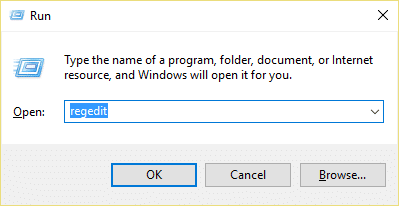
2.导航到以下注册表项:
HKEY_CURRENT_USER\Software\Microsoft\Internet Explorer\Main
3.现在在右侧窗格中找到TabProcGrowth DWORD ,如果找不到,则需要手动创建此 DWORD。
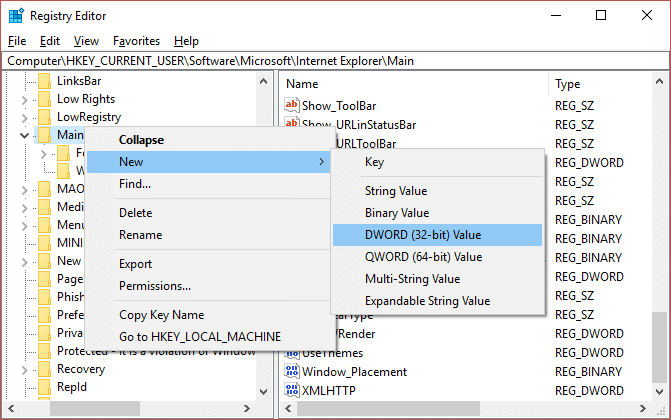
4.右键单击 Main,然后选择New > DWORD (32-bit) Value。 将此新创建的 DWORD 命名为TabProcGrowth。
5.双击它并将其值更改为1 。 单击确定并关闭注册表编辑器。
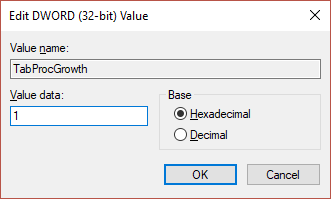
6.重新启动您的 PC 以保存更改并再次查看错误是否已解决。
为你推荐:
- 修复 Windows 10 中的 Windows 应用商店错误 0x803F7000
- 修复 Windows 已阻止此软件,因为它无法验证发布者
- 在 Windows 10 中修复无声音问题的 8 种方法
- 修复无法打开您的默认电子邮件文件夹。 信息存储无法打开
就是这样,您已成功修复无法在 Internet Explorer 中打开 PDF 文件,但如果您对这篇文章仍有任何疑问,请随时在评论部分提出。
